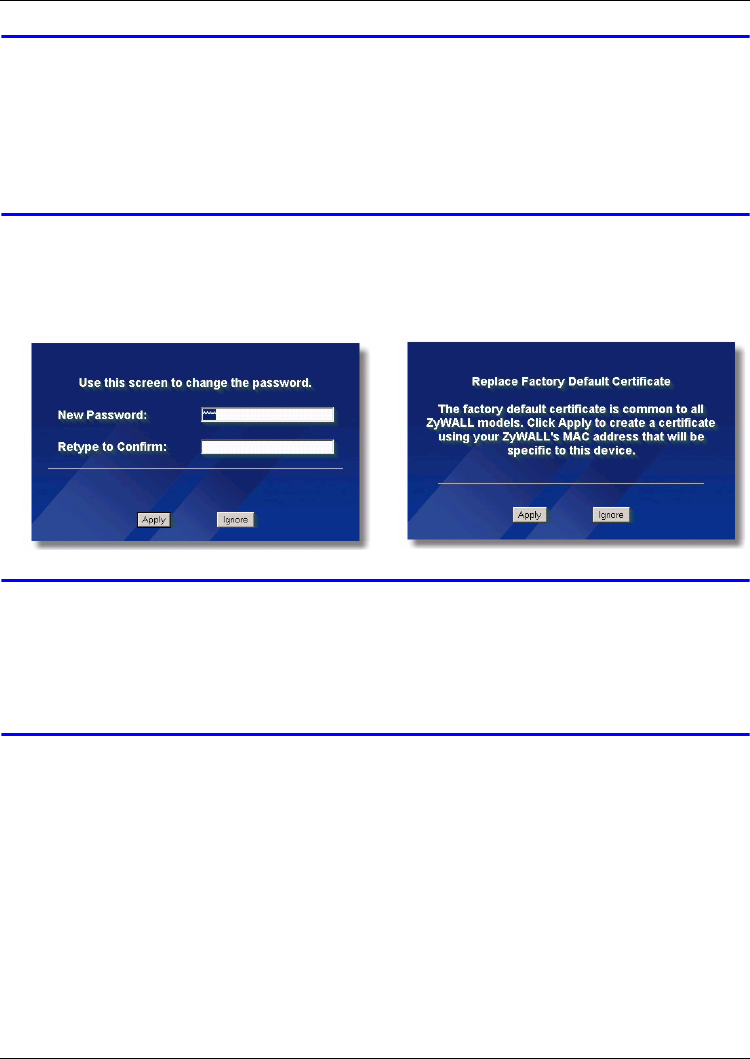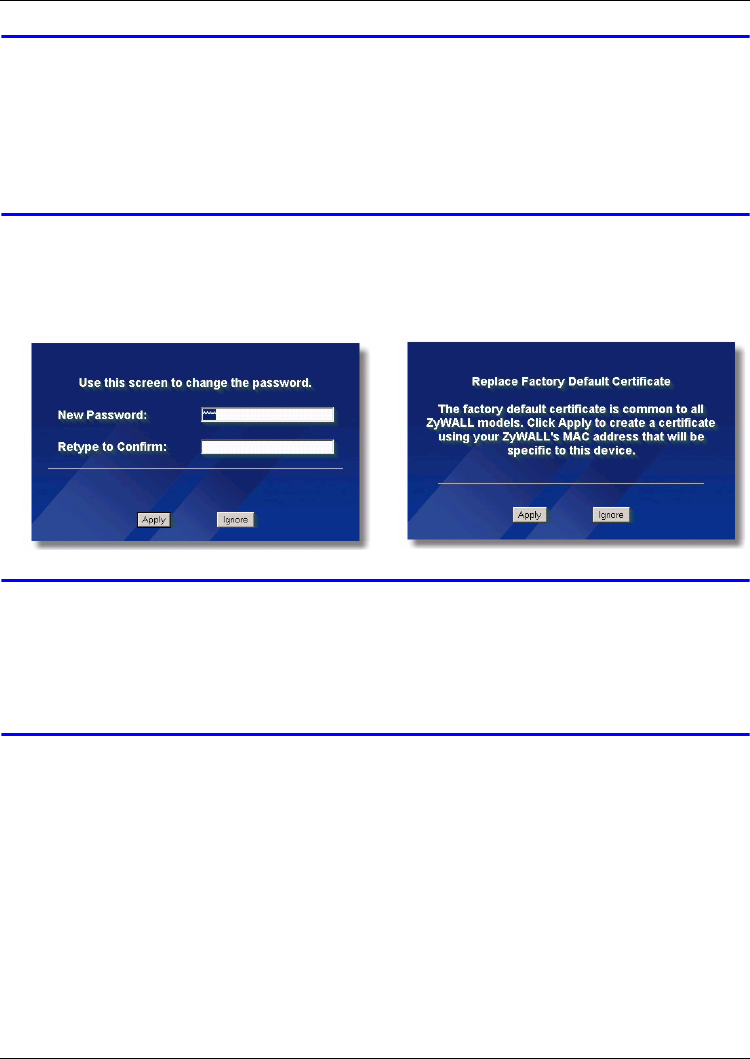
ESPAÑOL
34
V Si la pantalla de acceso no aparece, compruebe la configuración de
seguridad de su explorador y asegúrese de que su tarjeta Ethernet esté
instalada y funcionando correctamente.
Su ordenador también debería estar configurado para obtener
automáticamente una dirección IP desde un servidor DHCP. Consulte
Configurar la dirección IP de su ordenador para más información.
V Si ha cambiado la contraseña y la ha olvidado, necesitará devolver al
ZyWALL a sus valores predeterminados (la contraseña es 1234, la
dirección IP de la LAN es 192.168.1.1, etc.). Presione el botón RESET (del
panel posterior) hasta que el LED PWR comience a parpadear, luego
suéltelo.
5 Aparecerá la pantalla HOME (Inicio).
El ZyWALL está en modo router por defecto. Continúe en el siguiente paso si desea usar
características de enrutamiento como NAT, DHCP y VPN.
Vaya a la sección 3 si prefiere usar el ZyWALL como cortafuegos transparente.
6 Compruebe la tabla Network Status (estado de la red). Si el estado de WAN no es
Down (Caído) y hay una dirección IP, vaya a la sección 5.
3 Cambie la contraseña de acceso
introduciendo una nueva contraseña y
haciendo clic en Apply (Aplicar).
4 Haga clic en Apply (Aplicar) para
reemplazar el certificado digital
predeterminado de ZyWALL.